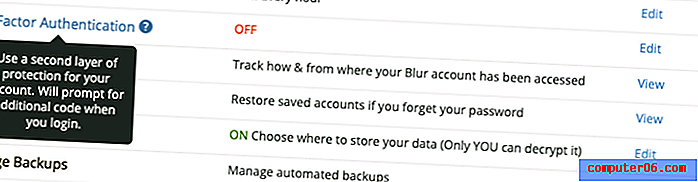Kā pārvietot teksta slāni Photoshop CS5
Ja jūs esat tāds kā es, tad jauni teksta slāņi, kurus izveidojat Photoshop CS5, reti nonāk pareizajā vietā. Neatkarīgi no tā, vai teksts galu galā ir atšķirīgs vai lielāks, vai mainās jūsu dizaina idejas, reti kad sākotnējā teksta atrašanās vieta galu galā ir tā.
Bet jūs viegli varat pārvietot sava teksta atrašanās vietu, izmantojot Photoshop pārvietošanas rīku, ļaujot jums pilnībā kontrolēt Photoshop pievienotā teksta atrašanās vietu.
Photoshop teksta slāņa pārvietošana
Veicot šajā rakstā norādītās darbības, tiks pieņemts, ka jūs jau esat izveidojis teksta slāni Photoshop attēlā un ka vēlaties to pārvietot uz citu attēla vietu. Ja jūs vēl neesat izveidojis teksta slāni, šis raksts parādīs, kā to izdarīt.
1. darbība. Atveriet attēlu, kurā ir pārvietojams teksta slānis.
2. darbība: loga labajā pusē panelī Slāņi atlasiet teksta slāni. Ja Slāņu panelis nav redzams, nospiediet tastatūras taustiņu F7.

3. darbība: noklikšķiniet uz Pārvietot rīku rīklodziņa augšpusē loga kreisajā pusē.
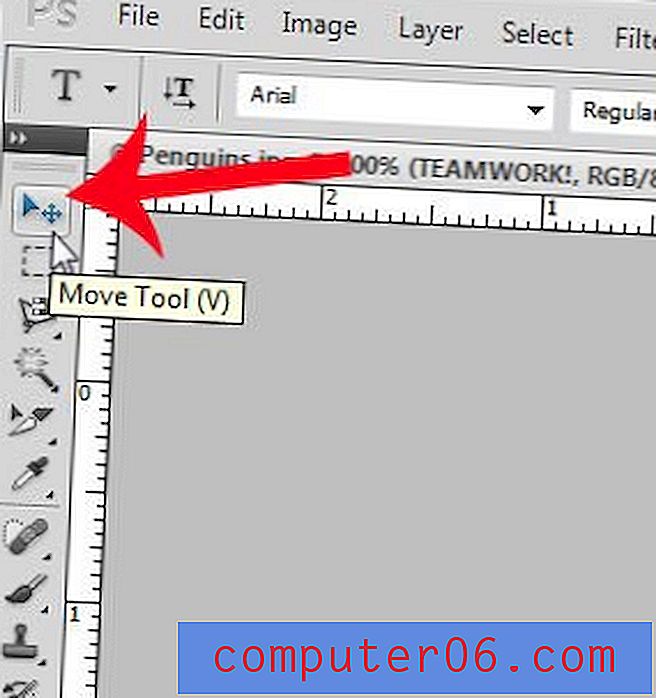
4. solis: noklikšķiniet uz teksta, pēc tam velciet to uz vēlamo vietu. Ņemiet vērā, ka tastatūras bulttaustiņus var izmantot arī precīzākai kustībai, nekā jūs varētu iegūt ar peli.

Vai jūsu teksta slānī ir kaut kas, ko vēlaties mainīt? Uzziniet, kā rediģēt teksta slāni Photoshop CS5, lai iegūtu to tieši tā, kā vēlaties.